تحديث 2024 أبريل: توقف عن تلقي رسائل الخطأ وإبطاء نظامك باستخدام أداة التحسين الخاصة بنا. احصل عليه الآن من الرابط التالي
- تحميل وتثبيت أداة الإصلاح هنا.
- دعها تفحص جهاز الكمبيوتر الخاص بك.
- الأداة بعد ذلك إصلاح جهاز الكمبيوتر الخاص بك.
اليوم ، لا يعد جهاز الكمبيوتر الشخصي لدينا أداة عمل فحسب ، بل يعد أيضًا مساحتنا الخاصة حيث نخزن أسرارنا الصغيرة. يجب أن تكون حماية بياناتنا الشخصية من أعين المتطفلين على رأس أولوياتنا. يستخدم الناس التشفير أو التشفير لإخفاء بياناتهم ، لكنهم ينسون أن التشفير لا يخفي بيانات الطرف الثالث ، والغرض منه هو جعل بياناتك غير قابلة للقراءة لأطراف ثالثة.

هذا خطأ جسيم يرتكبه الكثير من الناس عند محاولة إخفاء وحماية بياناتهم من أعين المتطفلين. أعتقد أن هذا يحدث لأنهم لم يسمعوا قط عن علم إخفاء المعلومات ، علم إخفاء المعلومات. في هذا المقال ، لن أخوض في تفاصيل ماهية إخفاء المعلومات ، لأن هذا ليس الغرض من هذه المقالة ، لكنني سأعلمك كيفية إخفاء ملفاتك في صورة. يبدو مثيرًا ، أليس كذلك؟ تجعل هذه الطريقة نقل بياناتك أكثر أمانًا وسيكون من الصعب على الأطراف الخارجية فهم ما تقوم بنقله حقًا عند اكتشافهم لحركة المرور الخاصة بك. ماذا تحتاج لإخفاء ملفاتك في صورة؟ حسنًا ، أنت بحاجة إلى ملف صورة JPG وملفاتك ونافذة طرفية.

إخفاء الملفات في صورة باستخدام الجهاز
للبدء ، اضغط على Ctrl + Alt + T لفتح نافذة طرفية وإنشاء مجلد جديد. انسخ أو انقل ملف الصورة (PNG أو JPG) الذي تريد استخدامه إلى هذا المجلد الجديد.
بناءً على حجم الملفات وعدد الملفات التي تريد إخفاءها ، يجب عليك استخدام صورة كبيرة بحيث توجد مساحة كافية في الصورة لتخزين الملفات.
قبل إخفاء ملف في صورة باستخدام cmd ، يجب ضغطه.
تحديث أبريل 2024:
يمكنك الآن منع مشاكل الكمبيوتر باستخدام هذه الأداة ، مثل حمايتك من فقدان الملفات والبرامج الضارة. بالإضافة إلى أنها طريقة رائعة لتحسين جهاز الكمبيوتر الخاص بك لتحقيق أقصى أداء. يعمل البرنامج على إصلاح الأخطاء الشائعة التي قد تحدث على أنظمة Windows بسهولة - لا حاجة لساعات من استكشاف الأخطاء وإصلاحها عندما يكون لديك الحل الأمثل في متناول يدك:
- الخطوة 1: تنزيل أداة إصلاح أجهزة الكمبيوتر ومحسنها (Windows 10 ، 8 ، 7 ، XP ، Vista - Microsoft Gold Certified).
- الخطوة 2: انقر فوق "بدء المسح الضوئي"للعثور على مشاكل تسجيل Windows التي قد تسبب مشاكل في الكمبيوتر.
- الخطوة 3: انقر فوق "إصلاح الكل"لإصلاح جميع القضايا.
اضغط الملفات التي تريد إخفاءها في ملف مضغوط.
سننشئ ملفًا مضغوطًا يحتوي على الدليل الذي نريد إخفاءه في الصورة. للقيام بذلك ، نكتب الأمر التالي في موجه الأوامر واضغط على Enter.
zip -r secret.zip secret_files /
في الأمر أعلاه ، يتضمن -r جميع الأدلة الفرعية للدليل المحدد في الملف المضغوط. اسم الملف المضغوط هو secret.zip واسم الدليل المراد ضغطه هو secret_files.
عند العودة إلى موجه الأوامر ، اكتب ls واضغط على Enter. سترى ملف secret.zip (أو أيًا كان اسم الملف المضغوط الخاص بك).
اربط ملفات ZIP وملفات الصور في ملف صورة واحد
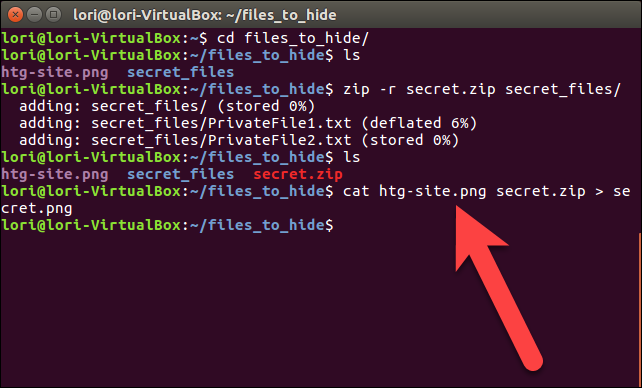
نقوم الآن بربط الملف المضغوط وملف الصورة وحفظه كملف صورة جديد باستخدام الأمر cat. في مثالنا ، نكتب الأمر التالي في موجه الأوامر واضغط على Enter.
عينة القط. png secret.zip> secret.png
يجب ذكر ملف الصورة الأصلي أولاً ، قبل اسم الملف المضغوط الذي تريد إدراجه في ملف الصورة. ثم نقوم بإعادة توجيه (>) ملف الصورة الأصلي والملف المضغوط إلى صورة جديدة باسم secret.png.
عند استخدام الأمر ls في موجه الأوامر ، سترى ملف الصورة الجديد ، secret.png ، الذي يخفي الملف المضغوط. يمكنك عرض الصورة الجديدة مع أي عارض أو محرر صور. طريقة سهلة لعرض الصورة هي النقر عليها نقرًا مزدوجًا في Nautilus. سيتم فتحه تلقائيًا في عارض الصور الافتراضي.
احذف ملفاتك الأصلية بأمان
بمجرد إخفاء ملفاتك في ملف صورة ، يجب عليك حذف الملفات الأصلية بأمان. يتم ذلك بسهولة في نظام Linux باستخدام الأمر shred.
اضغط على Ctrl + Alt + T لفتح نافذة طرفية إذا لم تكن مفتوحة بالفعل. استخدم الأمر cd للانتقال إلى المجلد الذي يحتوي على الملفات التي تريد حذفها بأمان.
في مثالنا ، سنكتب الأمر التالي.
shred -z - إزالة HideThisFile.txt ThisFileIsPrivate.txt
بشكل افتراضي ، يتم الكتابة فوق الملفات ثلاث مرات. عادة ما يكون هذا كافيًا ، ولكن يمكنك تغيير ذلك عن طريق إضافة -iterations = N (قبل أسماء الملفات) إلى الأمر. استبدل الحرف "N" بعدد المرات التي تريد فيها الكتابة فوق الملفات.
يقوم الخيار -z بالكتابة فوق الملفات مرة أخيرة باستخدام الأصفار لإخفاء عملية التقطيع. -حذف الخيار يحذف الملف. أليس هذا ما يفعله Shred؟ نعم ، ولكن بدون خيار -remove ، سيظل الملف يظهر كما لو لم يتم حذفه.
وفي الختام
تسمح لك جميع الأدوات المذكورة أعلاه بتضمين ملفات سرية في صورة. ما التطبيقات الأخرى التي تستخدمها لتضمين الملفات في الصور؟
https://stackoverflow.com/questions/14451109/how-to-find-hidden-files-inside-image-files-jpg-gif-png
نصيحة الخبراء: تقوم أداة الإصلاح هذه بفحص المستودعات واستبدال الملفات التالفة أو المفقودة إذا لم تنجح أي من هذه الطرق. إنه يعمل بشكل جيد في معظم الحالات التي تكون فيها المشكلة بسبب تلف النظام. ستعمل هذه الأداة أيضًا على تحسين نظامك لتحقيق أقصى قدر من الأداء. يمكن تنزيله بواسطة بالضغط هنا

CCNA، Web Developer، PC Troubleshooter
أنا متحمس للكمبيوتر وممارس تكنولوجيا المعلومات. لدي سنوات من الخبرة ورائي في برمجة الكمبيوتر واستكشاف الأخطاء وإصلاحها وإصلاح الأجهزة. أنا متخصص في تطوير المواقع وتصميم قواعد البيانات. لدي أيضًا شهادة CCNA لتصميم الشبكات واستكشاف الأخطاء وإصلاحها.

